
Τα Windows 11 περιλαμβάνουν ένα Νέο μενού widgets που ανοίγει από ένα κουμπί που βρίσκεται στη γραμμή εργασιών. Εάν θέλετε να αποθηκεύσετε χώρο της γραμμής εργασιών, είναι εύκολο να απενεργοποιήσετε το κουμπί widgets. Εδώ είναι πώς να το κάνετε.
Πώς να αποκρύψετε το κουμπί μενού widgets
Για να απενεργοποιήσετε το μενού widgets στα Windows 11, είναι τόσο απλό όσο κρύβετε το κουμπί και μην το χρησιμοποιείτε ποτέ. (Το κουμπί Widgets μοιάζει με ένα μπλε τετράγωνο με δύο στρογγυλεμένα ορθογώνια μέσα σε αυτό.) Ευτυχώς, είναι εύκολο να το κάνετε. Για να αποκρύψετε το κουμπί Widgets, κάντε δεξί κλικ στη γραμμή εργασιών και επιλέξτε "Ρυθμίσεις εργασιών".
(Εναλλακτικά, μπορείτε να ανοίξετε τις ρυθμίσεις και να πλοηγηθείτε στην προσωποποίηση & GT, γραμμή εργασιών.)

Η εφαρμογή Ρυθμίσεις των Windows θα ανοίξει στην εξατομίκευση & GT; Σελίδα εργασιών. Επεκτείνετε την ενότητα "Προϊόντα εργασιών" εάν είναι απαραίτητο και αναστρέψτε το διακόπτη δίπλα "widgets" σε "off".
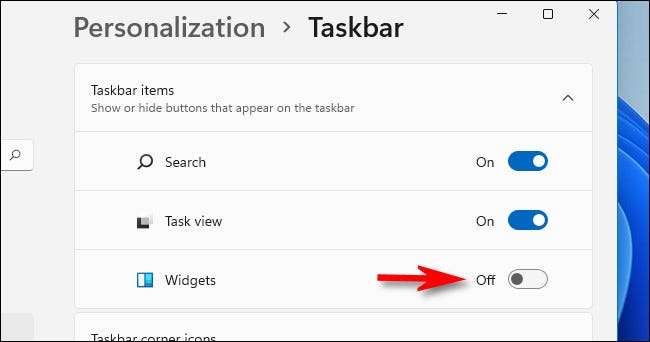
Αμέσως, το κουμπί widgets θα εξαφανιστεί από τη γραμμή εργασιών σας. Η Microsoft δεν παρέχει κανένα τρόπο πλήρως "να απενεργοποιήσει" το μενού widgets χωρίς να κάνει κάτι που μπορεί να βλάψει το σύστημά σας. Δεδομένου ότι το μενού Widgets χρησιμοποιεί ένα αμελητέο ποσό πόρων, μπορείτε απλά να κρύψετε το κουμπί και να ξεχάσετε με ασφάλεια ότι υπάρχει.
Αλλά αν θέλετε ποτέ να δείτε το μενού widgets χωρίς να τοποθετήσετε το κουμπί widgets πίσω στη γραμμή εργασιών σας, απλά πατήστε το Windows + W στο πληκτρολόγιό σας. Θα εμφανιστεί αμέσως, δεν απαιτείται κανένα κουμπί εργασιών.
Πώς να εμφανίσετε το κουμπί μενού Windows 11 Widget
Εάν θέλετε να τοποθετήσετε το κουμπί μενού widgets πίσω στη γραμμή εργασιών, το μόνο που χρειάζεται είναι ένα γρήγορο ταξίδι στις ρυθμίσεις των Windows. Πρώτον, κάντε δεξί κλικ στη γραμμή εργασιών και επιλέξτε "Ρυθμίσεις γραμμής εργασιών".

Το παράθυρο ρυθμίσεων των Windows θα ανοίξει στην εξατομίκευση & GT; Σελίδα εργασιών. Στα "στοιχεία εργασιών", κάντε κλικ στο διακόπτη δίπλα "widgets" για να το ενεργοποιήσετε ".".

Μόλις ενεργοποιήσετε τα "widgets" με το διακόπτη, το κουμπί του θα εμφανιστεί ξανά στη γραμμή εργασιών. Εάν κάνετε κλικ σε αυτό, θα δείτε το Πλήρες μενού widgets ως συνήθως. Καλα να περνατε!
ΣΧΕΤΙΖΕΤΑΙ ΜΕ: Πώς λειτουργούν τα νέα widgets των Windows 11







